Содержание
Вы не можете установить VPN на свой Apple TV, но есть обходные пути, которые вы можете использовать, чтобы пользоваться той же функциональностью. Apple не использовала функциональность VPN в tvOS, модифицированной версии iOS, предназначенной для большого экрана.
Вероятно, это связано с тем, что многие используют VPN-соединения для обхода региональных блокировок, навязываемых таким количеством поставщиков контента, которые ведут бизнес на платформе. Такие сервисы, как Netflix, бесплатные услуги трансляции и прямые трансляции ТВ-приложений.
VPN и DNS-туннели на Apple TV

Существует два метода использования VPN для доступа к контенту с блокировкой по регионам и третий менее надежный метод, использующий туннелирование DNS. Ни один из них не гарантирует работу с каждой службой, которую вы пробуете, поэтому ваш пробег может отличаться. Но если вы уже платите за VPN, вам нечего терять, пытаясь.
Здесь мы рассмотрим следующие методы:
- Использование маршрутизатора для подключения вашей сети напрямую к VPN, а затем доступ к службам с помощью Apple TV в обычном режиме.
- Настройка виртуального маршрутизатора для подключения Apple TV к компьютеру, на котором уже настроен доступ VPN.
- Использование DNS-туннелирования, чтобы ваш Apple TV выглядел так, как будто он находится в той же стране, к которой ваш контент заблокирован.
Способ 1: использование VPN-маршрутизатора

Чтобы подключить маршрутизатор к VPN, вам понадобится встроенное ПО или маршрутизатор, поддерживающий эту возможность. Если ваш маршрутизатор был предоставлен вашим Интернет-провайдером (ISP), есть большая вероятность, что он не будет включать эту функцию. Интернет-провайдеры, как правило, предоставляют дешевое оборудование, которое обеспечивает минимальный уровень обслуживания.
На некоторых маршрутизаторах эта функция может отсутствовать, но при установке пользовательских прошивок эту функцию можно добавить. Это немного рискованно, поскольку вы удаляете прошивку производителя по умолчанию и заменяете ее сторонним кодом, поэтому будьте готовы на случай, если что-то пойдет не так.
Одним из лучших примеров стороннего оборудования маршрутизатора является DD-WRT. Это замена прошивки маршрутизатора с открытым исходным кодом на базе Linux
совместим с широким спектром сетевого оборудования. Проверьте, совместим ли ваш маршрутизатор в списке поддерживаемого оборудования DD-WRT.
OpenWrt — еще одна замена прошивки с открытым исходным кодом, также основанная на Linux
с модульным пакетным подходом. Он позволяет вам выбирать нужные вам пакеты, а не предоставлять функции, которые вам не обязательно нужны.
Если вы используете ExpressVPN, вы можете использовать прошивку ExpressVPN на своем маршрутизаторе, чтобы сделать подключение к различным VPN-соединениям еще проще. Если вы сделали решительный шаг и перешли на современную сетевую маршрутизаторную систему
скорее всего, у вас уже есть совместимость с VPN-клиентом (и вы можете управлять им с помощью смартфона).
Чтобы выяснить, совместим ли ваш маршрутизатор, проверьте руководство или войдите в панель управления маршрутизатора и найдите функцию «VPN-клиент».
Подключение маршрутизатора к VPN
Не существует единого способа подключения маршрутизатора к выбранной вами VPN. Сначала вам нужно перейти к панели управления вашего маршрутизатора, адрес которой обычно указан на боковой панели устройства. Общие адреса включают 192.168.0.1 и 10.0.0.1.
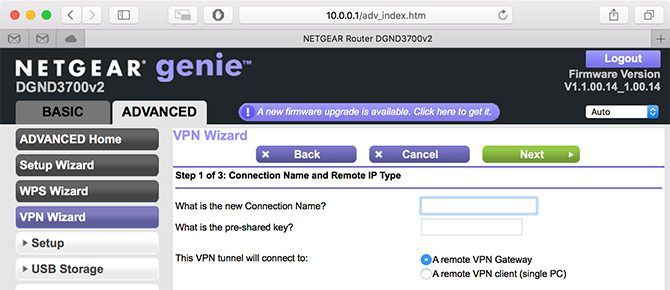
Добавьте новое соединение для выбранного вами сервера. Вам нужно будет получить эту информацию от вашего провайдера VPN и добавить новое соединение для каждого сервера, который вы хотите использовать. Убедитесь, что вы используете хорошее описание, чтобы вы знали, где расположен каждый сервер.
Активируйте это соединение для маршрутизации все вашего сетевого трафика на этот сервер. Каждое устройство в вашей сети, включая Apple TV, теперь будет маршрутизироваться через выбранное вами VPN-соединение. Вы можете отключить это соединение (или переключиться на другой сервер) всякий раз, когда вам нужно использовать панель управления вашего маршрутизатора.
Хорошее решение, но не идеальное
Самая большая проблема с этим решением состоит в том, что это подход «все или ничего». Другие члены вашей семьи не могут смотреть местный контент на телевидении, когда вы пытаетесь транслировать содержимое каталога Netflix другой страны.
Это также замедляет работу всей сети, поэтому игра в многопользовательские игры на PlayStation 4 с одновременным просмотром международных телевизионных сервисов приведет к скучным играм. Вам нужно будет войти в свой маршрутизатор и поиграть с настройками каждый раз, когда вы хотите отключить или изменить настройки VPN.
С положительной стороны, с точки зрения безопасности вся ваша сеть защищена. Добавьте локальный сервер для регулярного использования, и вы не заметите значительного падения скорости, а также вам не нужно будет настраивать VPN-доступ на каждом устройстве в вашей семье.
Способ 2: использование виртуального VPN-маршрутизатора
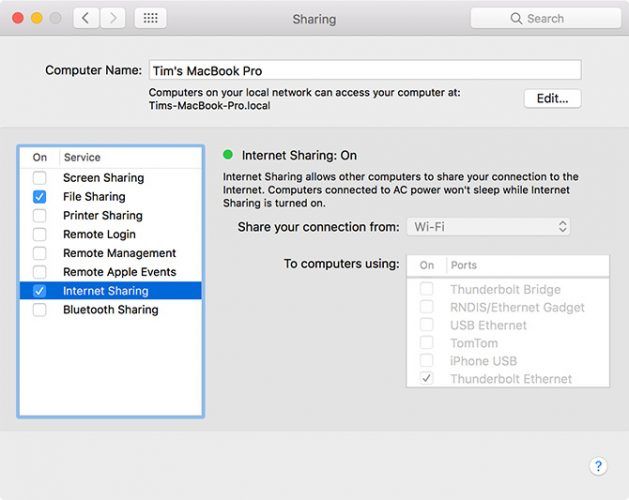
Этот метод очень похож на последний, за исключением того, что вместо использования маршрутизатора, подключенного к VPN, вы маршрутизируете свой Apple TV (и любые другие подключенные устройства) через другое устройство, которое уже подключено к VPN.
Это означает, что вы можете маршрутизировать только те устройства, которые вам нужны, через выбранный вами VPN, не затрагивая всю сеть. Другие члены вашей семьи по-прежнему могут транслировать местные телевизионные услуги в прямом эфире в другой комнате, пока вы смотрите международный контент через Apple TV.
Совместное использование VPN-подключения вашего компьютера
Это довольно легко сделать, используете ли вы компьютер Mac или Windows. Вы также можете добиться результатов, используя Linux (ознакомьтесь с нашим руководством по использованию VPN в Linux
), но совместное использование вашего соединения потребует немного больше усилий и работы в зависимости от того, какой дистрибутив вы используете.
В macOS и Windows 10 включена поддержка подключения к VPN без необходимости в дополнительном программном обеспечении. Некоторые провайдеры предоставляют свое собственное программное обеспечение, чтобы сделать это легко, но вам это действительно не нужно. Проверьте, как установить VPN на Windows 10
,
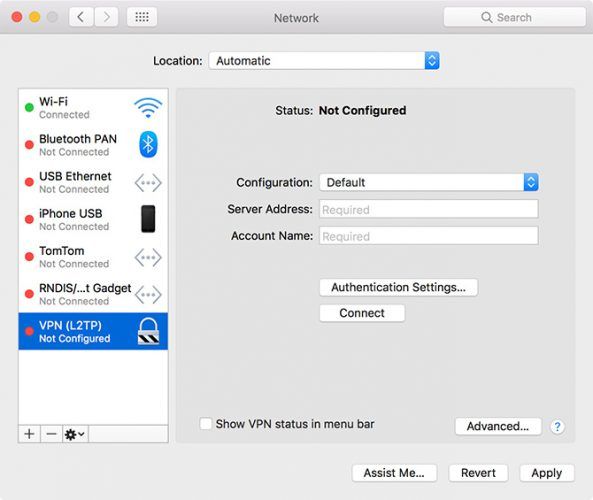
На Mac вы можете отправиться на Системные настройки> Сеть и нажмите кнопку «плюс», чтобы добавить новое соединение, затем выберите VPN. Отсюда используйте учетные данные вашего провайдера для создания соединения и нажмите соединять. Вы также можете получить один из этих бесплатных сторонних клиентов Mac VPN
если вы хотите использовать другой протокол (например, OpenVPN). (Если вам нужна дополнительная помощь, вы можете узнать больше о том, как настроить VPN на Mac
.)
Последний шаг — поделиться своим интернет-соединением. Вы можете иметь один активный тип сети и один общий тип сети в любое время. Это означает, что если вы подключите компьютер к маршрутизатору через Ethernet, вы сможете создать общее подключение Wi-Fi. Вы не можете использовать соединение Wi-Fi, которое уже используете, в качестве другой точки доступа, если у вас нет запасного адаптера Wi-Fi USB.
Лучший способ — подключить компьютер напрямую к маршрутизатору и создать точку доступа Wi-Fi, поскольку вы можете подключить несколько устройств к одному общему соединению Ethernet. Ознакомьтесь с нашим руководством по созданию точки доступа Wi-Fi в Windows.
или наш учебник по обмену интернет-соединением вашего Mac
,
Настраиваемый подход к совместному использованию VPN
Этот метод позволяет вам ограничить VPN для Apple TV и любых других потоковых устройств, а не перенаправлять весь сетевой трафик. Это скорее временное решение, особенно если ваше сетевое оборудование находится в неудобном месте (для которого вам понадобится ноутбук).
Это достаточно легко настроить, и включить или выключить VPN, или изменить сервер, к которому вы подключены, довольно просто. Вы даже можете установить собственное программное обеспечение вашего провайдера VPN, чтобы упростить эту часть.
В частности, для пользователей MacBook это решение потребует инвестиций в адаптер Thunderbolt to Ethernet, поскольку Apple уже некоторое время не включает порт Ethernet на MacBook.
Способ 3: туннелирование DNS
Последний метод вообще не включает VPN. Многие службы VPN предоставляют службы туннелирования DNS как часть своих пакетов VPN, тогда как другие продают эту услугу отдельно. Некоторые сервисы продают туннелирование DNS отдельно, многие сервисы ссылаются на него под другим именем, например MediaStreamer в ExpressVPN.
Некоторые службы, такие как ExpressVPN, потребуют использования бесплатных провайдеров динамического DNS (DDNS).
для того, чтобы поддерживать ваш IP-адрес в актуальном состоянии. Другие, такие как UnoTelly, просто требуют, чтобы вы зашли на панель управления, чтобы обновить свой адрес вручную.
После того, как вы зарегистрировали учетную запись, поддерживающую туннелирование DNS, и настроили DNS там, где это необходимо, перейдите на Настройки> Сеть на вашем Apple TV и выберите любой Wi-Fi или же Ethernet настроить эту конкретную сеть. Прокрутите вниз до DNS и введите соответствующий IP-адрес в соответствии с инструкциями вашего провайдера.
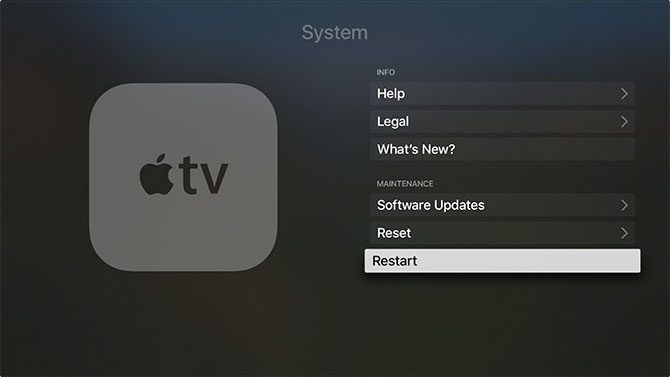
Отсюда просто перезагрузите Apple TV под Настройки> Система> Перезагрузить и контент с региональной блокировкой должен (надеюсь) теперь быть доступен для вас. Ваш провайдер должен обрабатывать большую часть релевантных серверных ресурсов, хотя часто можно точно настроить ваше местоположение, чтобы разблокировать определенные локальные службы.
Легко использовать, но легко победить
Туннелирование DNS раньше было лучшим способом доступа к заблокированному региону контенту. В отличие от VPN-подключений, вы можете получать доступ к контенту с максимальной скоростью, которую позволяет ваше интернет-соединение. Также нет необходимости подключаться к разным сетям для разного контента, поскольку провайдер обрабатывает это на индивидуальной основе.
Но тяжелые нападающие, такие как Netflix и BBC iPlayer, начали подавлять туннелирование DNS несколько лет назад и внедрили более эффективную защиту от него. Многие приложения теперь выполняют пользовательские поиски DNS, чтобы обойти даже настройки DNS на уровне ОС.
Лучший способ использования VPN на Apple TV
Использование VPN означает лучшую безопасность и более надежный доступ к контенту, заблокированному в регионе. Стоимость — это скорость, так как ваша общая скорость будет ограничена скоростью VPN-соединения. Для сравнения, службы DNS работают молниеносно, но часто не дотягивают до тех пор, пока контент-провайдеры теперь могут легко их обойти.
Для многих пользователей второй метод (с использованием виртуального маршрутизатора) обеспечивает наибольшую гибкость. Вы не потеряете скорость интернета во всей вашей сети, и VPN-соединение, вероятно, будет работать намного лучше для контента с региональной блокировкой, чем DNS-сервер.
Если безопасность — ваш приоритет номер один, первый метод также идеален. Отсутствие необходимости устанавливать VPN на каждом устройстве позволяет легко защитить все за один быстрый шаг. Если сервер находится относительно близко к вам, скорость вашего интернета, надеюсь, не займет слишком много места.
Все еще ищете VPN? Вы можете быть заинтересованы в лучших VPN по мнению Reddit
, но мы лично рекомендуем ExpressVPN. Используйте эту ссылку, чтобы сэкономить 49% на ExpressVPN сегодня!





